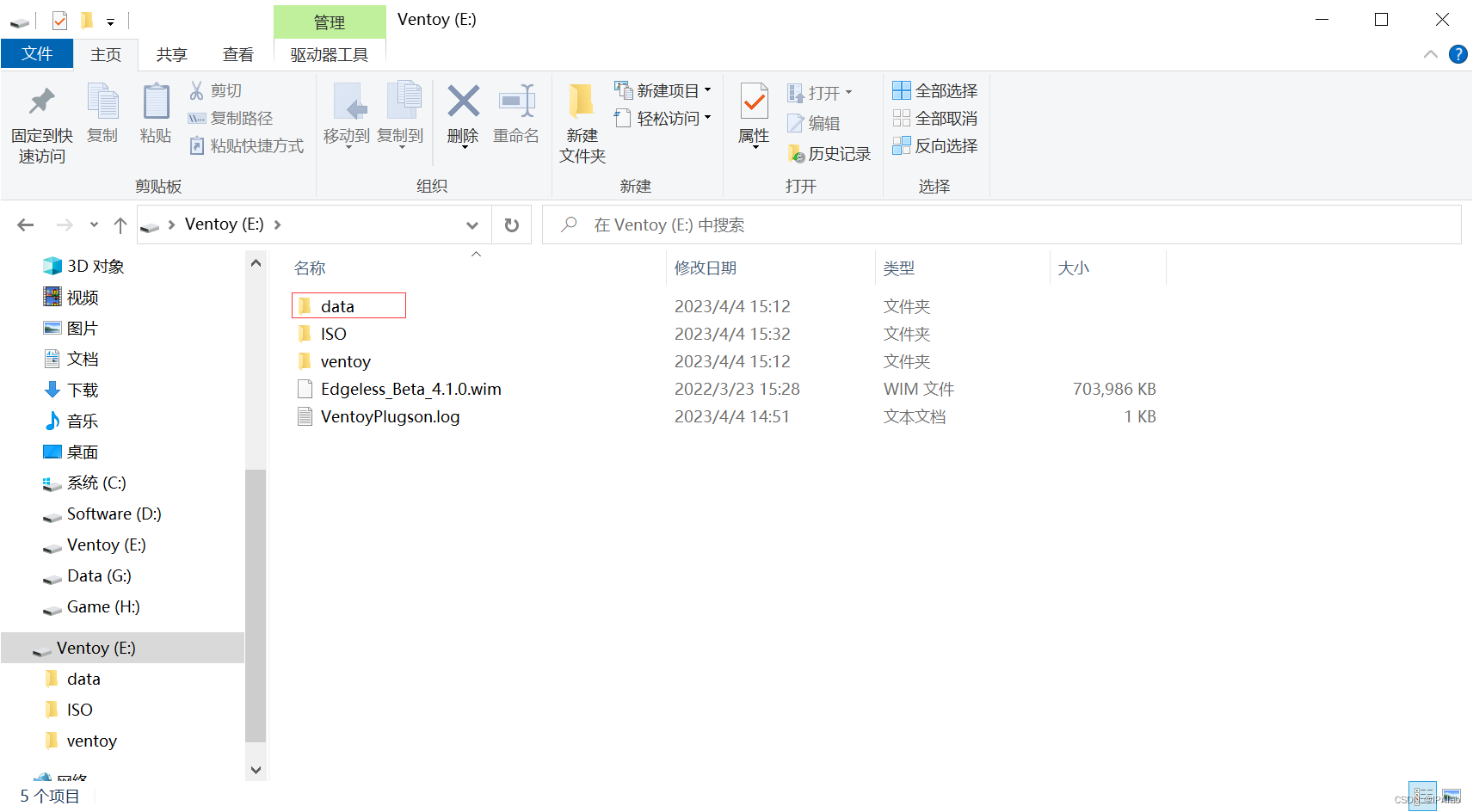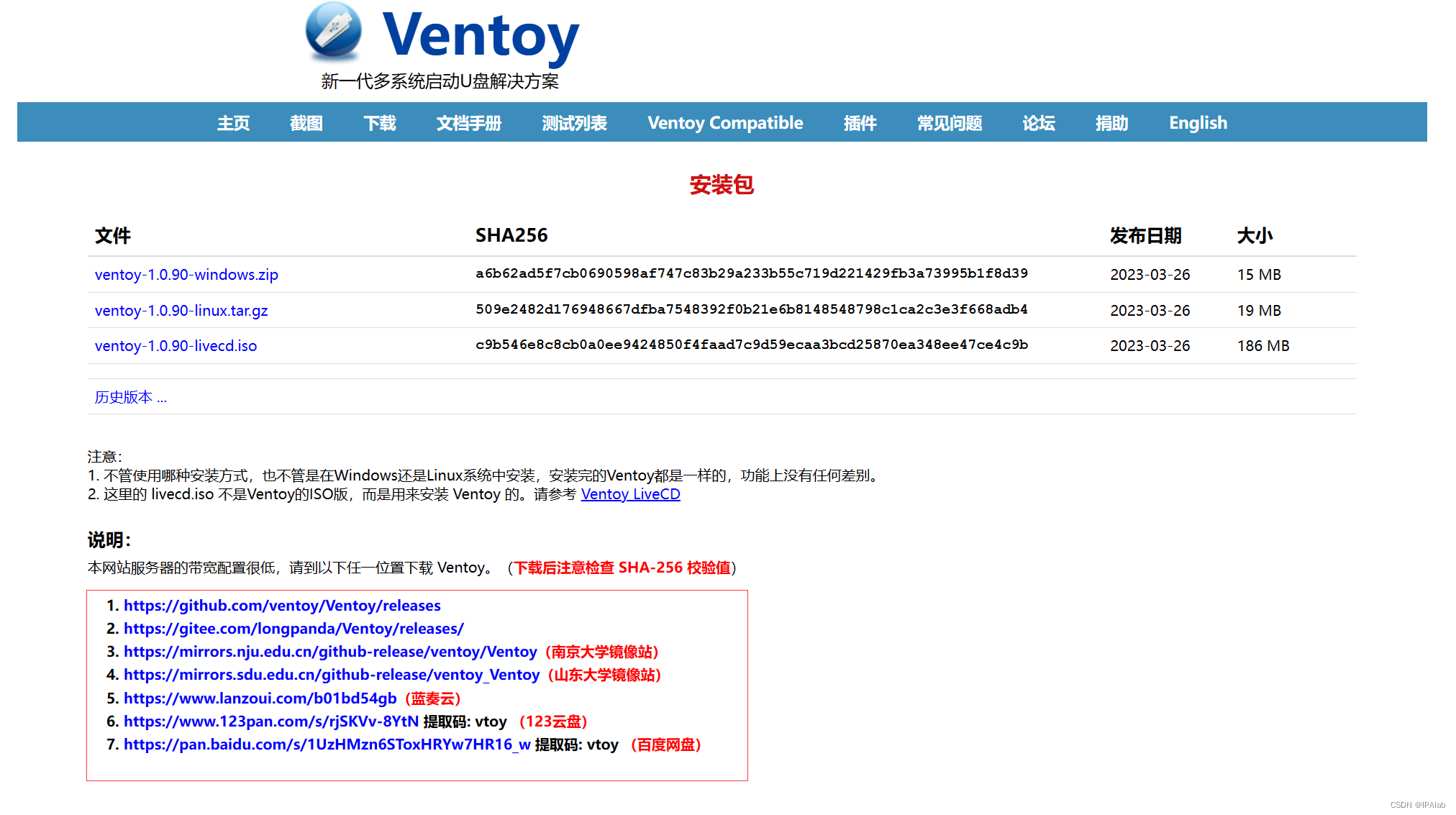(2023)使用ventory打造属于你的多系统安装盘(包含微PE/Win10 11/Ubuntu)
1.准备一块U盘
2.安装ventory
2.1 下载ventory
由于官方服务器带宽比较低,官方也提供了红框的下载链接,直接进去下载即可
2.2 安装ventory
- 解压文件,打开Ventory2Disk.exe
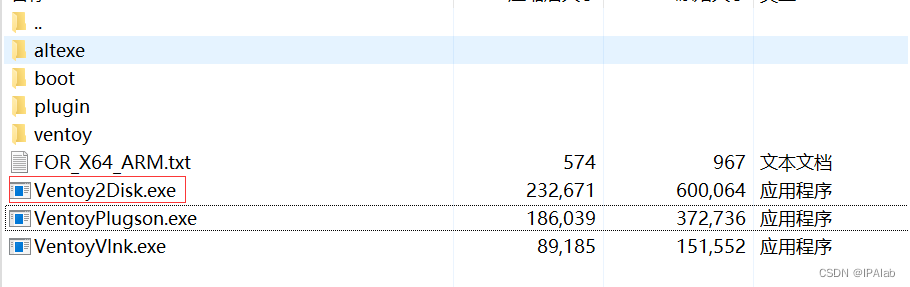
- 可以看出默认识别出了你的U盘,点击安装即可,磁盘即出现卷标为Ventory的磁盘
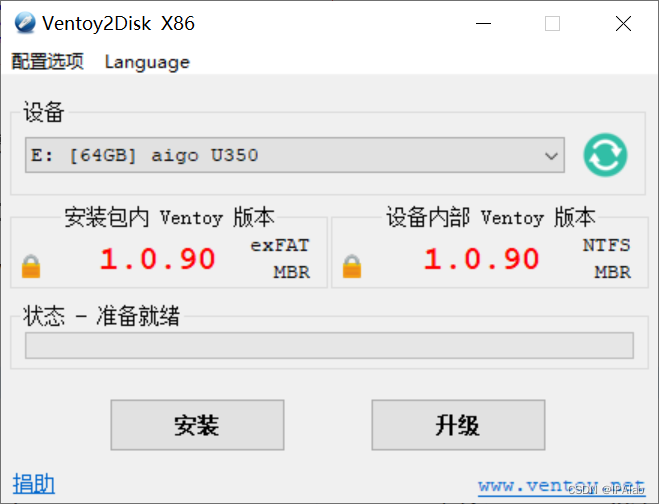
- 找到卷标为Ventory的磁盘,格式化,选择NTFS分区
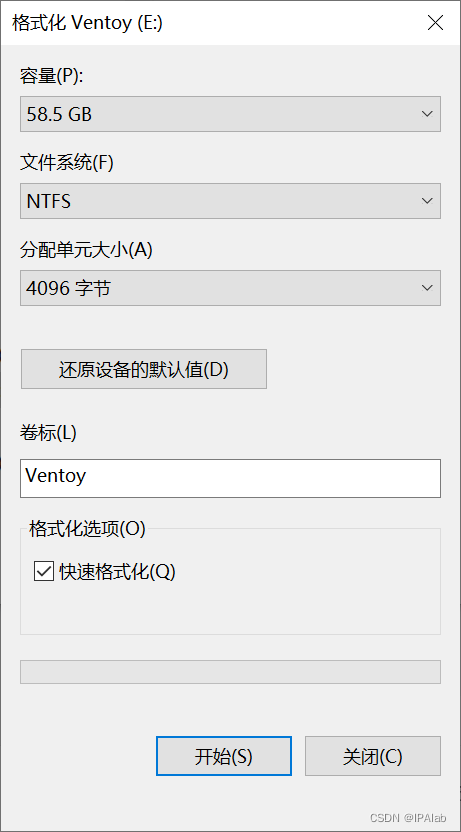
打开磁盘管理
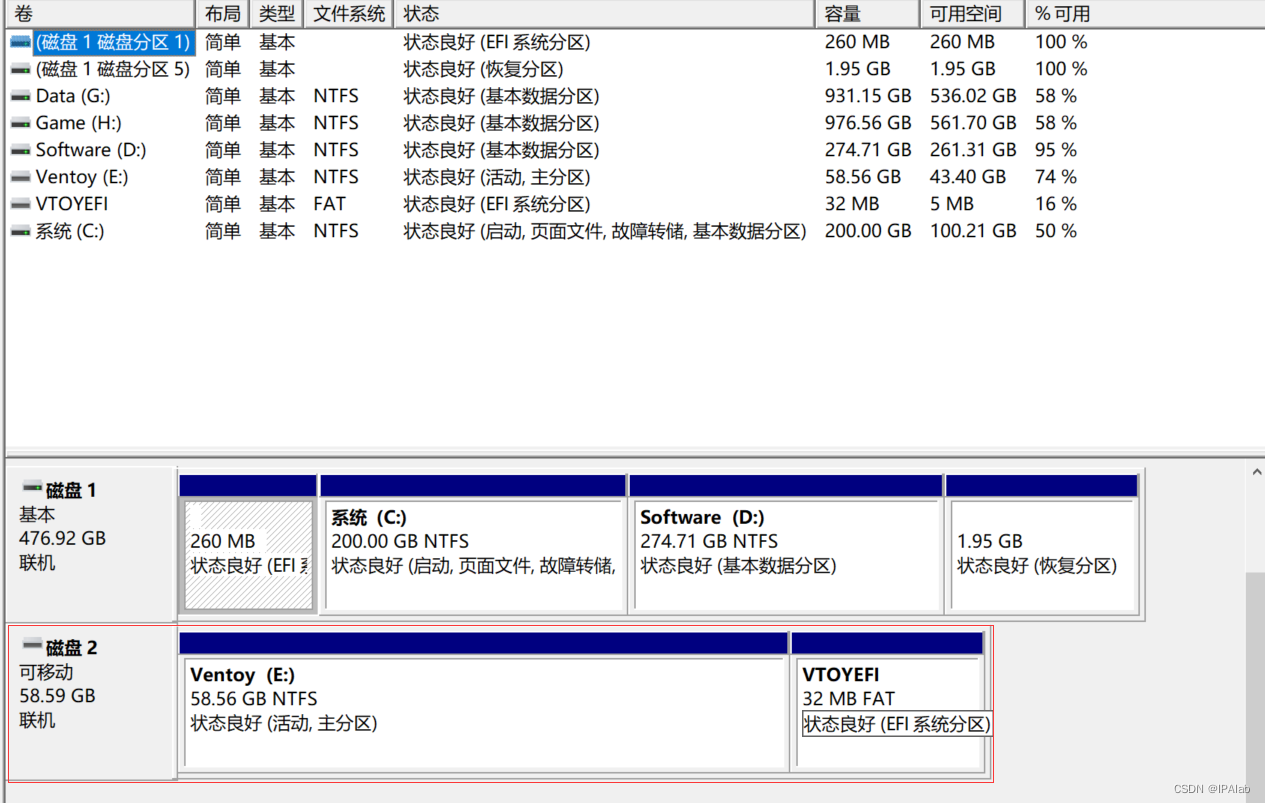
可以发现U盘的卷标默认变成了Ventory,并且多了个EFI系统分区
3. 把下载好的iso镜像复制进去
大家可以根据自己需要下载镜像
- windows
MSDN, 我告诉你 - 做一个安静的工具站 (itellyou.cn)
- ubuntu
Index of /ubuntu-releases/ | 清华大学开源软件镜像站 | Tsinghua Open Source Mirror
- 微pe
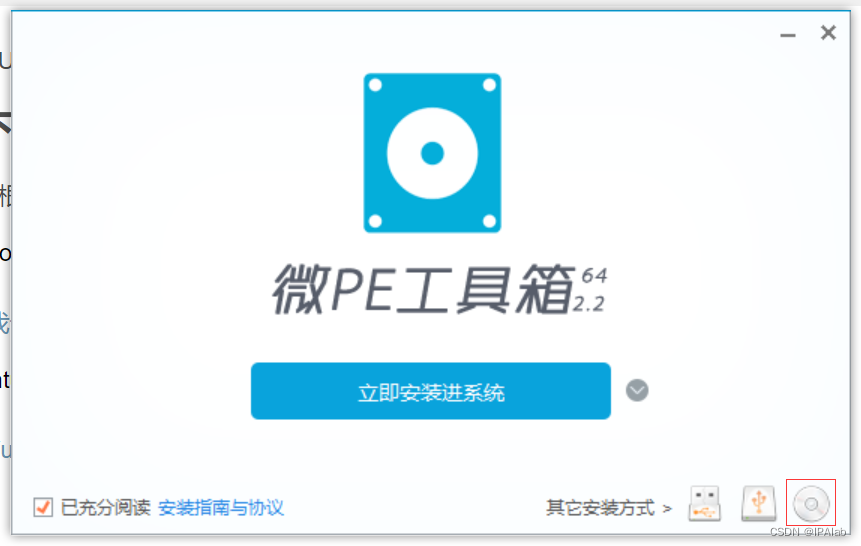
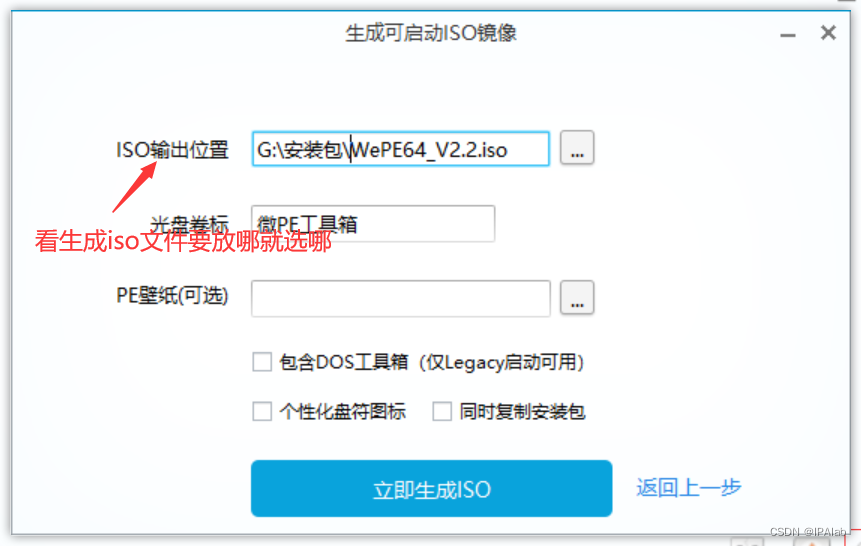
然后在ventory新建一个iso文件夹,把下载好的镜像复制进去即可
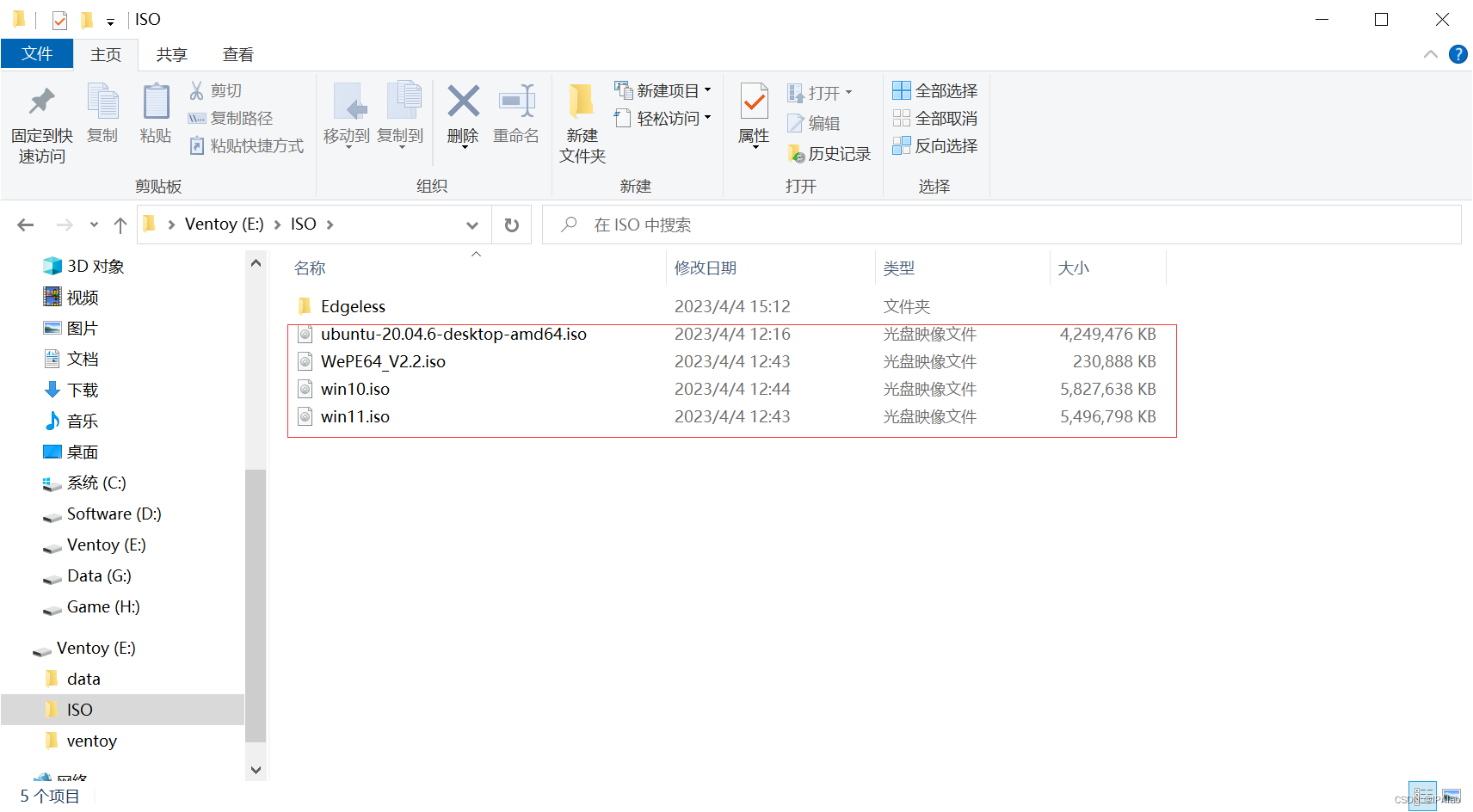
至此,我们就有一个启动盘啦,你就可以拿着你的启动盘,插上任何一台电脑,百度一下不同牌子的u盘启动快捷键,就可以通过u盘启动,选择你要安装的任意系统~
你也可以在U盘里新建一个data文件夹,在里面存放你的其他资料,资料盘跟启动盘两用~